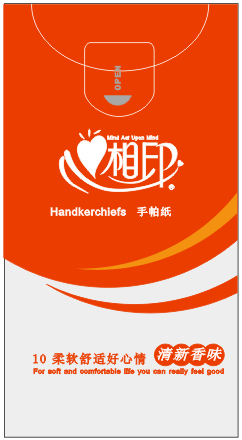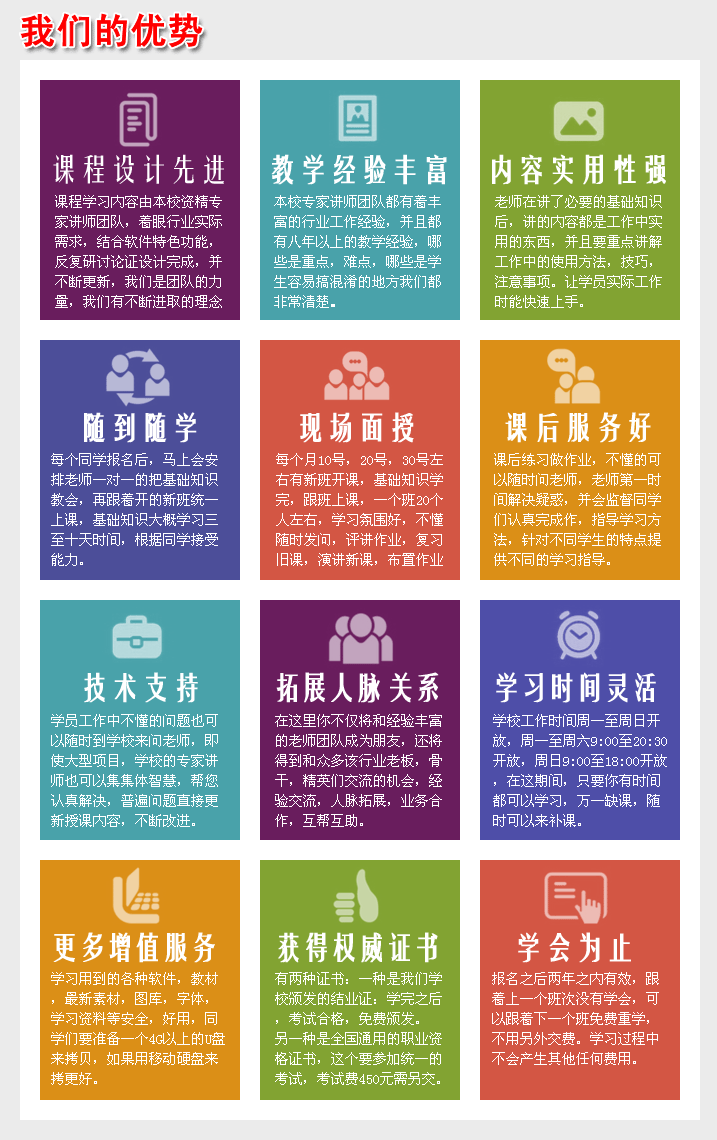精品专业推荐


教程四:曲线工具应用 |
|
| 人气:8980 | 时间:2025年12月16日 |
一、绘制线条
1、手绘工具F5 (可绘任意线条)
曲线的概念:任何一条连续的线,包括直线、曲线、圆弧、折线、线段
节点:曲线中的转折点
路径:任何一条独立连续完整的曲线都叫路径,可闭合可不闭合
子路径:构成路径的完整对象的其中的一条路径
提取子路径 :
(分割曲线)
1、排列——拆分 Ctrl+K
2、选中一个节点——点击属性栏图标
曲线绘制:按住鼠标左键不放手任意方向进行弯曲绘制
直线绘制:起点→端点
绘折线:转折处双击
按住Ctrl以15度倍数绘制直线(水平、垂直)
2、贝赛尔工具(可绘直线、曲线)
直线:起点→端点
曲线:起点→端点 按住鼠标左键不放手进行弯曲
转换结点的方向:在绘制过程中,双击要转换的结点
结束曲线绘制:敲一次空格键
3、自然笔工具(I):可绘图形线条;
A、预置(平滑度、宽度)笔刷效果;
B、喷雾器(数量、方向)
C、书法
D、压力
※ 属性栏的参数设置
4、折线:
5、多段线:
6、三点曲线:
7、交互式连线工具:
8、标注工具:
二、形状处理
A、形状工具F10或双击曲线,曲线进行编辑
※ 在对图形的的形状(圆形、矩形、基本形状)处理时,要将图形转换成曲线(Ctrl +Q)
※对文字对象在不同版本的CorelDRAW中进行输出,切换时,最好转曲
a、添加节点/锚点 1、双击添加处 2、属性栏上的添加图标 3、负键盘上的“+” 4、单击曲线—右击—添加
b、删除节点/锚点 1、在结点上双击 (删除多个节点) 2、选中要删除的节点按负键盘上的-号 3、右击或选中节点删除Delete
c、焊接节点:
先框选选中要焊接的两个点,然后单击属性栏上的二合一图标
*注意:针对两个独立的曲线对象必须先结合Ctrl+L再焊接)
d、打断节点,分割曲线:
选中要分割的点,单击属性栏上的分割曲线图标再Ctrl+K拆分,移动打断的一边
e、闭合曲线:
1、焊接节点
2、延长曲线使之闭合
3、自动闭合
f、转换节点
节点的分类: 分为直线性节点和曲线性节点
1、转换曲线为直线:选中要转换曲线的点单击属性栏上的转换曲线图标
2、转换直线为曲线:选中要转换的直线的点单击属性栏上的图标
3、尖突节点:只能调整一端,另一端不受影响,两端控制手柄相互独立,可分别调整长度和方向
4、平滑节点:节点为平滑的 改变一端方向另一边也对称变化,改变一端长度另一边不变.
5、对称节点:调整一端会影响另一端,两端调整后的结果完全一样两端控制手柄完全对称,互相影响
B、刻刀工具:主要用来分割图形(鼠标必须变为倒立时才可用)
刻刀工具使用规则:一旦使用刻刀工具非曲线的对象会自动转换为曲线对象,(矩形、圆形、多边形)
若属性的两个刻刀按钮,不按下,会切成两个独立的对象
若按下属性栏上的第一个刻刀会切出两个整体的对象,如果独立对象,则需ctrl+K拆分
若按下属性栏下第二个刻刀会制出两个闭合的独立对象
C、檫除工具: X
作用:檫除图形
键盘上下键调整笔头大小
属性栏上可以调整擦除工具直径
沿直径,起点→端点
沿曲线,起点按住鼠标不放手任意绘制,曲线进行擦除,ctrl+K独立
E、涂抹笔刷
1、添加艺术笔,越大越尖,越小越粗
2、倾斜固定值,画笔的形状
3、方向固定值,画笔的方向
F、粗糙笔刷
1、笔尖频率越大越密,越小越疏松
2、倾斜固定值,越小越高,越大越低
G、自由变换
鼠标单击点为变换的基点
1、自由旋转
2、自由角度镜像
3、自由缩放
4、自由倾斜
作业:
心相印